- Utiliser SafetyCulture
- Actions
- Que sont les actions ?
Que sont les actions ?
En savoir plus sur les actions qui permettent à votre équipe d'identifier, de suivre, de collaborer et de terminer des tâches ensemble.Que sont les actions ?
La fonctionnalité Actions vous permet d'identifier, de suivre et de terminer des tâches en équipe. Vous pouvez créer des actions pour mettre en évidence un problème à résoudre lors d'une inspection ou créer des actions autonomes en cours de route, sans avoir à comencer une inspection. Pour les tâches de routine telles que l'entretien, vous pouvez également créer des actions récurrentes pour s'assurer qu'aucun contrôle ne soit manqué.
De plus, vous pouvez modifier l'affichage de la mise en page de vos actions pour gérer et réaliser vos tâches plus efficacement. Chaque action comprend un espace de discussion intégré pour collaborer avec les membres de l'équipe et des horodatages pour rester à jour sur les interactions de chacun.
Actions dans SafetyCulture
Inspections
Parfois, vous aurez besoin de créer des tâches pendant que vous effectuez des inspections ou que vous examinez le rapport Web de l'inspection. Dans ces cas, vous pouvez non seulement créer des actions pour chaque question, mais aussi ajouter des champs logiques à des questions spécifiques pour nécessiter des actions, pour que les utilisateurs ne puissent pas terminer une inspection avant d'avoir créé ou lié une action.
Actifs
Si votre organisation utilise la fonctionnalité Actifs pour suivre et gérer les actifs, la page de profil d'actif peut être votre référence pour tout ce que vous devez savoir à leur sujet. À partir de la page de profil d'un actif, vous pouvez créer et pré-remplir des actions avec l'actif, ainsi qu'afficher toutes les actions terminées et en cours relatives à l'actif.
Observations
Lafonctionnalité Observations vous permet, à vous et à votre équipe, de signaler des observations, des incidents ou des dangers, en donnant aux membres de votre équipe les moyens de faire des rapports et de collaborer avec les équipes concernées. Vous pouvez résoudre les observations plus rapidement en créant des actions en tant que tâches de suivi dans les observations.
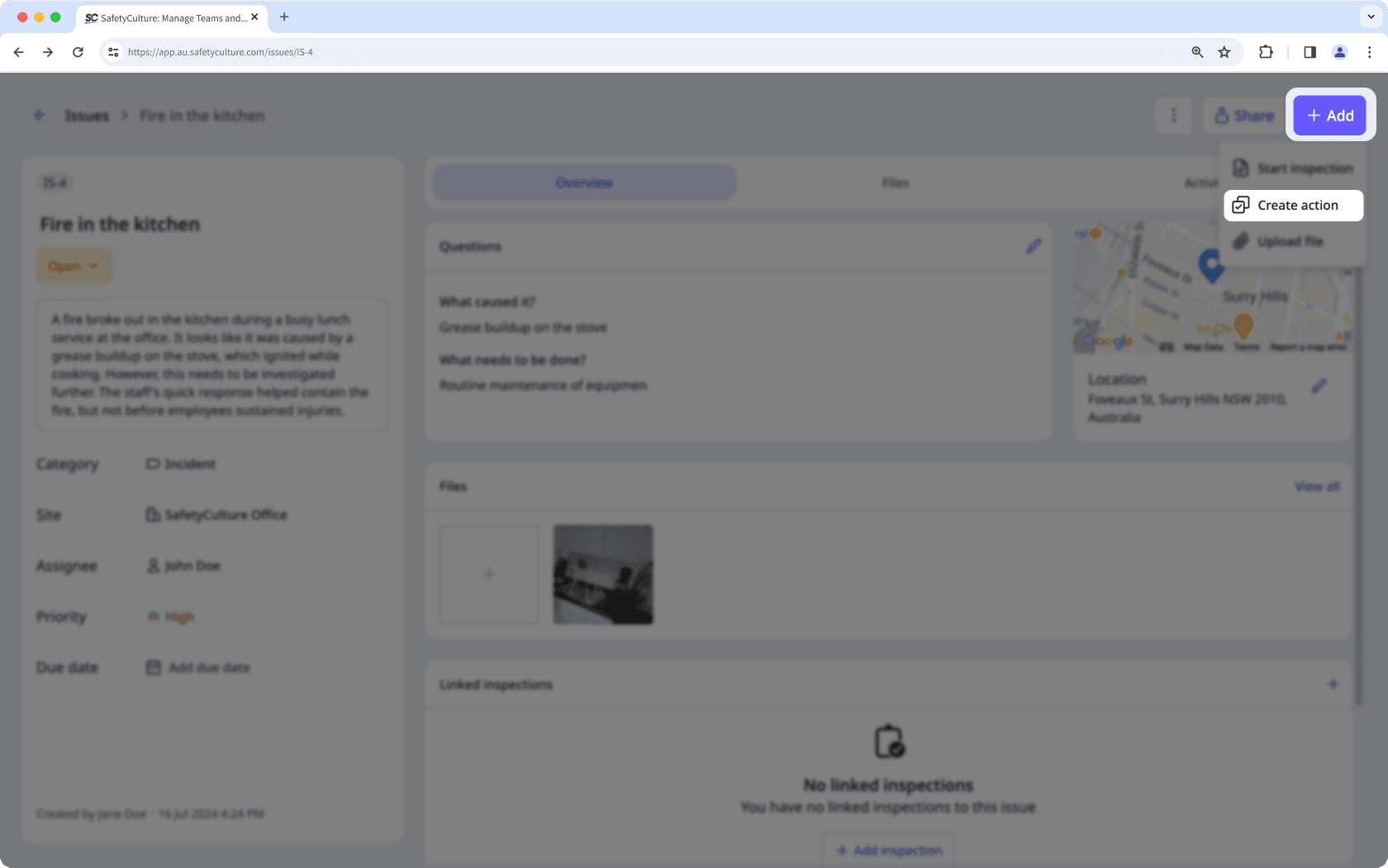
Données analytiques
Votre équipe capture des actions qui contiennent des données précieuses pour votre organisation. La fonctionnalité Données analytiques vous permet d'afficher et d'analyser ces données afin d'identifier les opportunités d'amélioration et de repérer les tendances. Vous pouvez créer des tableaux de bord personnalisables et des graphiques pour mesurer des données, telles que le nombre d'actions créées ou le pourcentage d'actions terminées ou passées à un statut clôturé au cours de la période choisie.
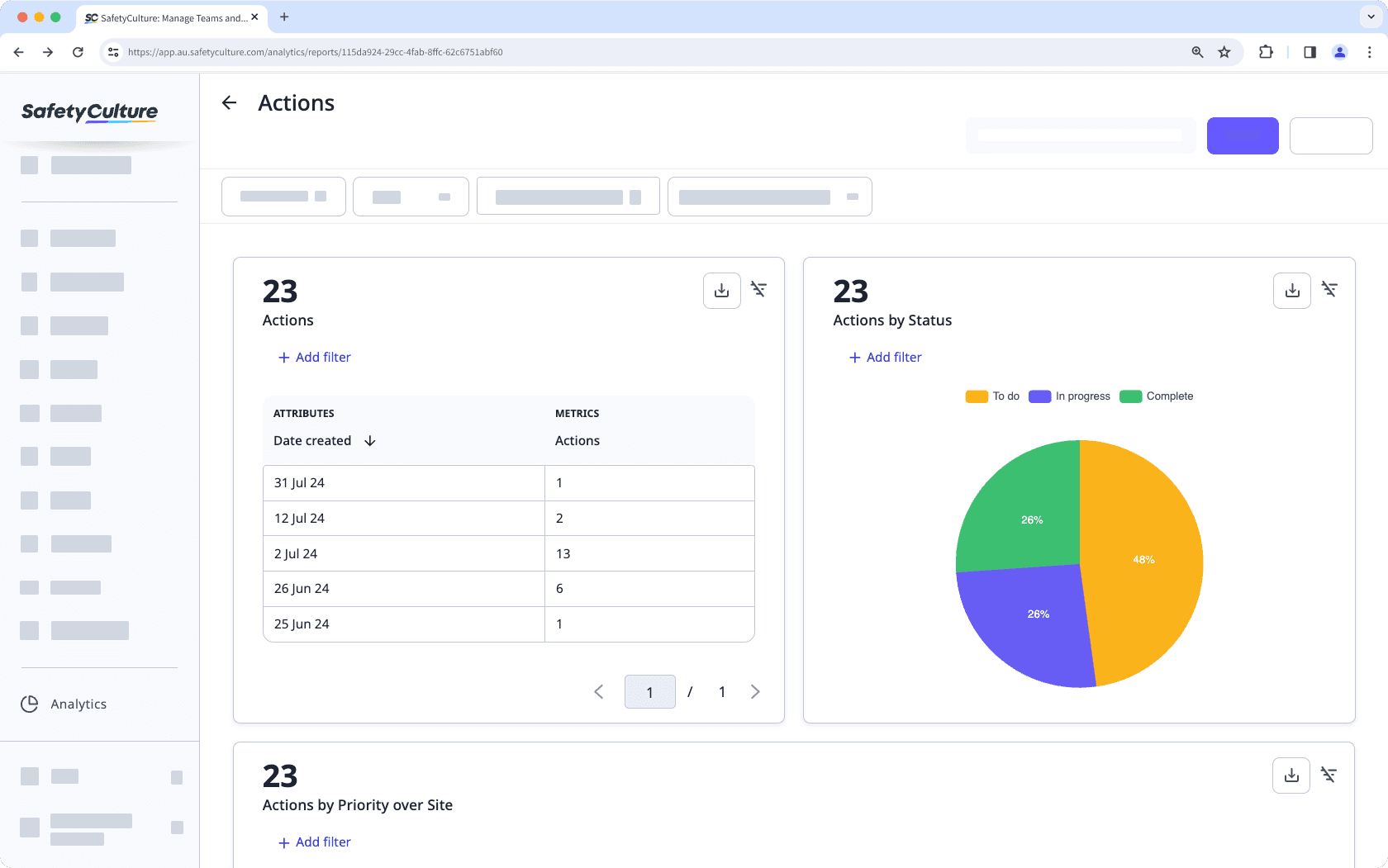
Actions autonomes
Il arrive que vous souhaitiez créer des tâches qui ne sont liées à aucune inspection. Dans ce cas, vous pouvez créer des actions autonomes à partir de la liste des actions pour les attribuer, en assurer le suivi, collaborer avec les membres de votre équipe et faire avancer les choses. De plus, les actions autonomes peuvent être répétées afin d'automatiser et de planifier les tâches de routine.
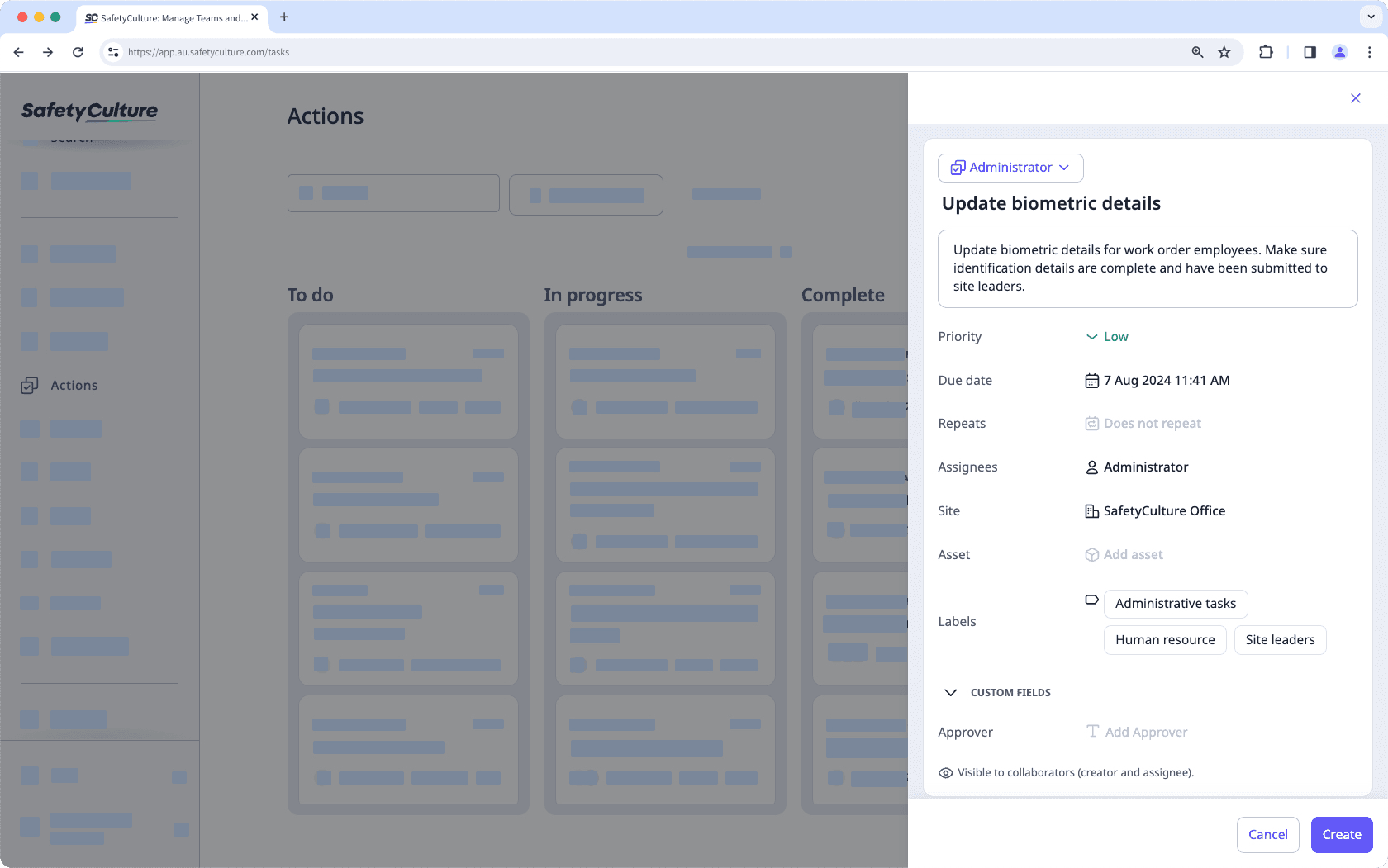
Paramètres d'action
Creating custom action types allows you to maintain your information structure within each action and define different categories of tasks, each with its own requirements. For example, a "Work order" action might need specific details, while a "Corrective action" type might require different information.
Adaptez la fonctionnalité Actions aux besoins de votre organisation en créant des champs personnalisés pour capturer des informations supplémentaires sous forme de texte, de devise et de date et heure.
Chaque entreprise possède son propre langage pour ses processus de gestion des tâches. Plutôt que d'utiliser les mentions par défaut « En cours » ou « Terminé » comme indicateurs de progrès, vous pouvez personnaliser le nom de chaque statut en fonction de vos besoins et de ceux de votre équipe.
Il est parfois utile que certains utilisateurs puissent examiner les actions avant de les marquer comme terminées. Vous pouvezgérer les changements de statut des actions afin que seuls certains utilisateurs puissent faire passer des actions à certains statuts, donnant ainsi aux parties prenantes la possibilité d'examiner le travail effectué.
Gérez la modification des champs de détail afin que seuls certains utilisateurs puissent modifier des champs tels que la date d'échéance, ce qui donne aux créateurs d'actions l'assurance que les détails ne seront pas modifiés délibérément ou accidentellement.
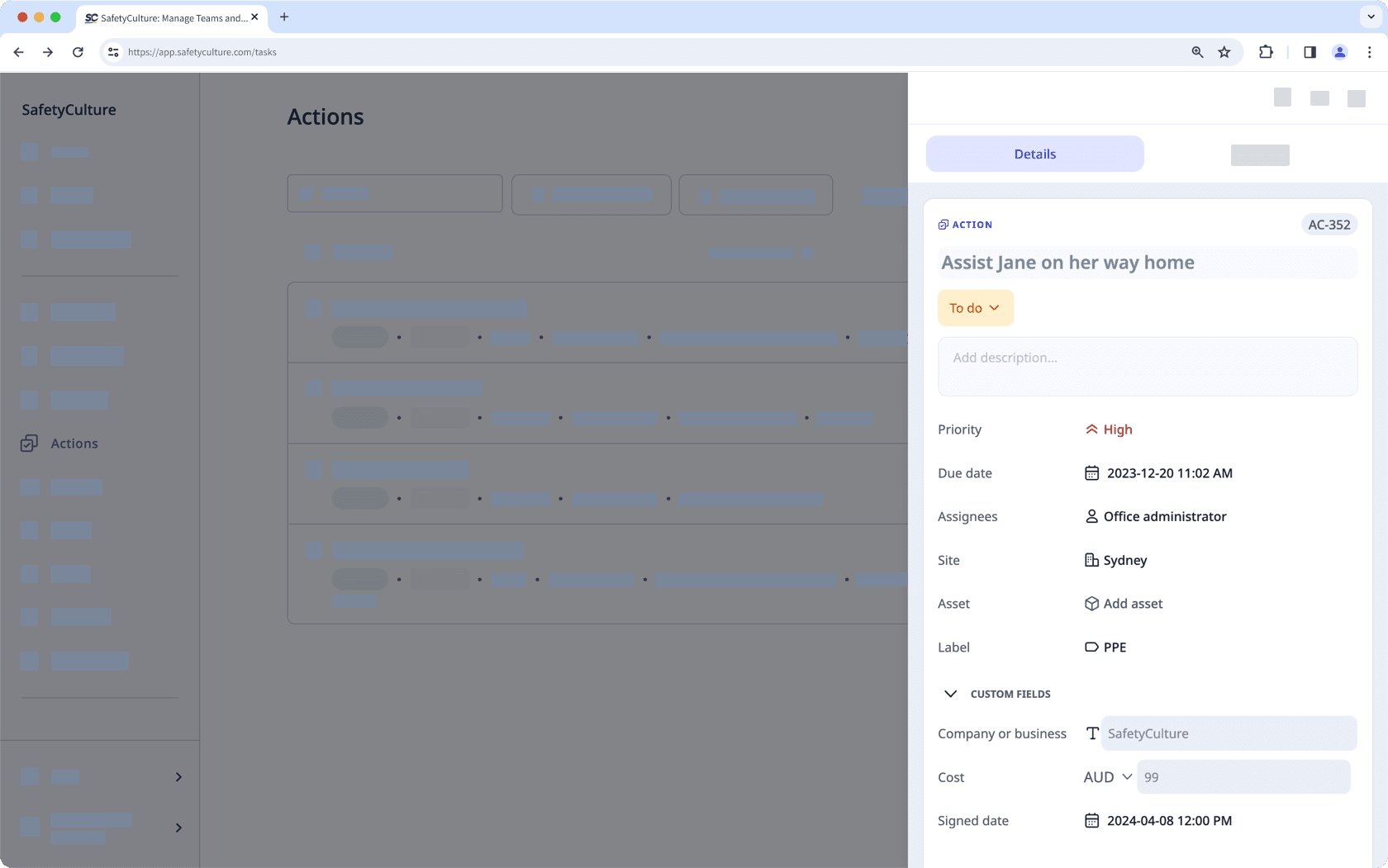
Pour chaque action, vous pouvez définir l'une des trois niveaux de priorité disponibles afin d'aider les membres de votre équipe à hiérarchiser les tâches qui nécessitent le plus d'attention. Vous pouvez également automatiser la date limite de chaque action en fonction de la priorité sélectionnée, ce qui vous aide, vous et votre équipe, à planifier les tâches à terminer en priorité lorsque vous créez des actions.
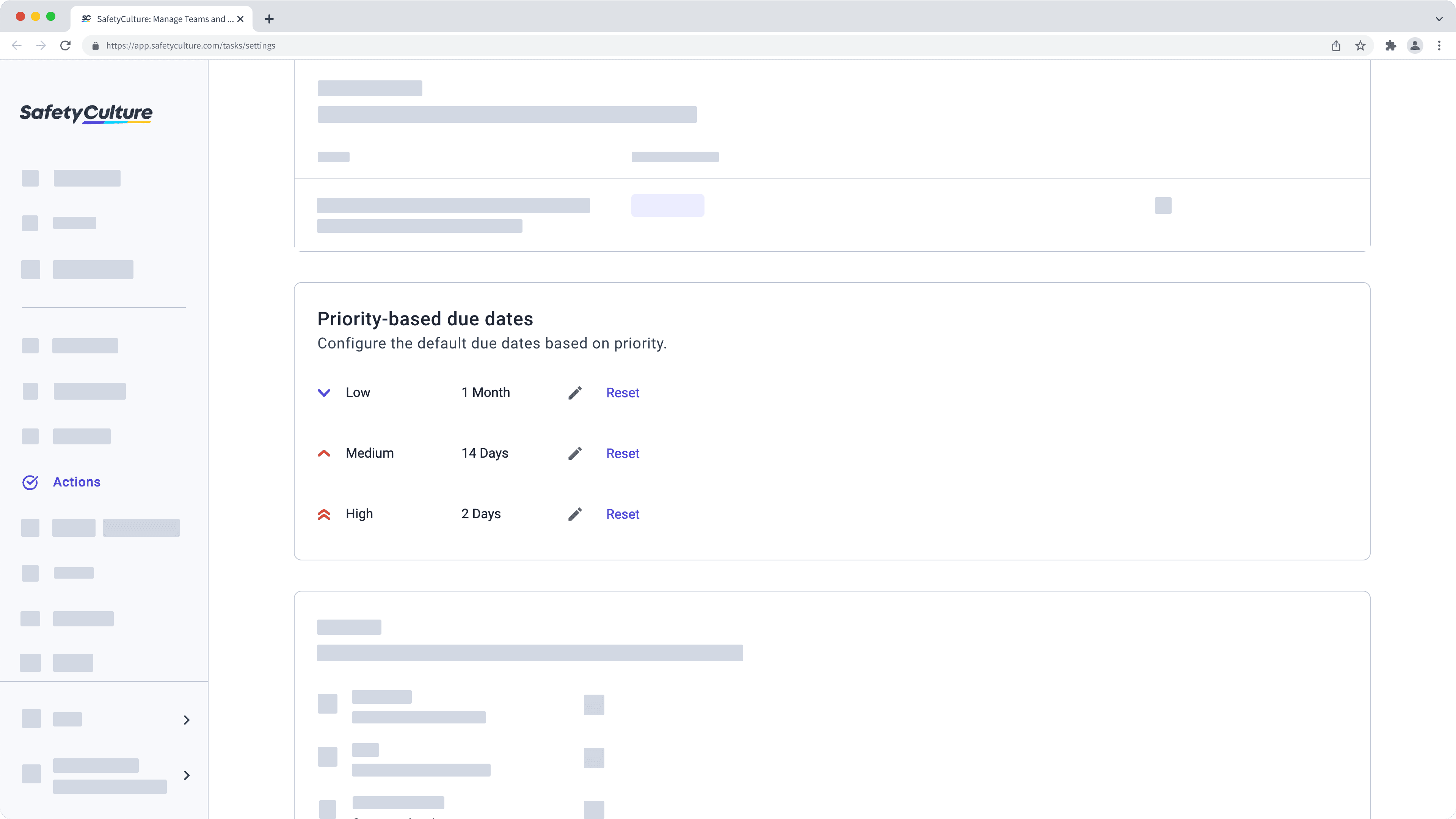
Alors que les actions créées à partir d'une inspection suivent les règles d'accès à l'inspection, l'accès aux actions autonomes peut être facilement configuré de sorte que chaque action soit disponible pour tous les utilisateurs de votre organisation, seulement les membres du site, ou seulement pour le créateur et les responsables.
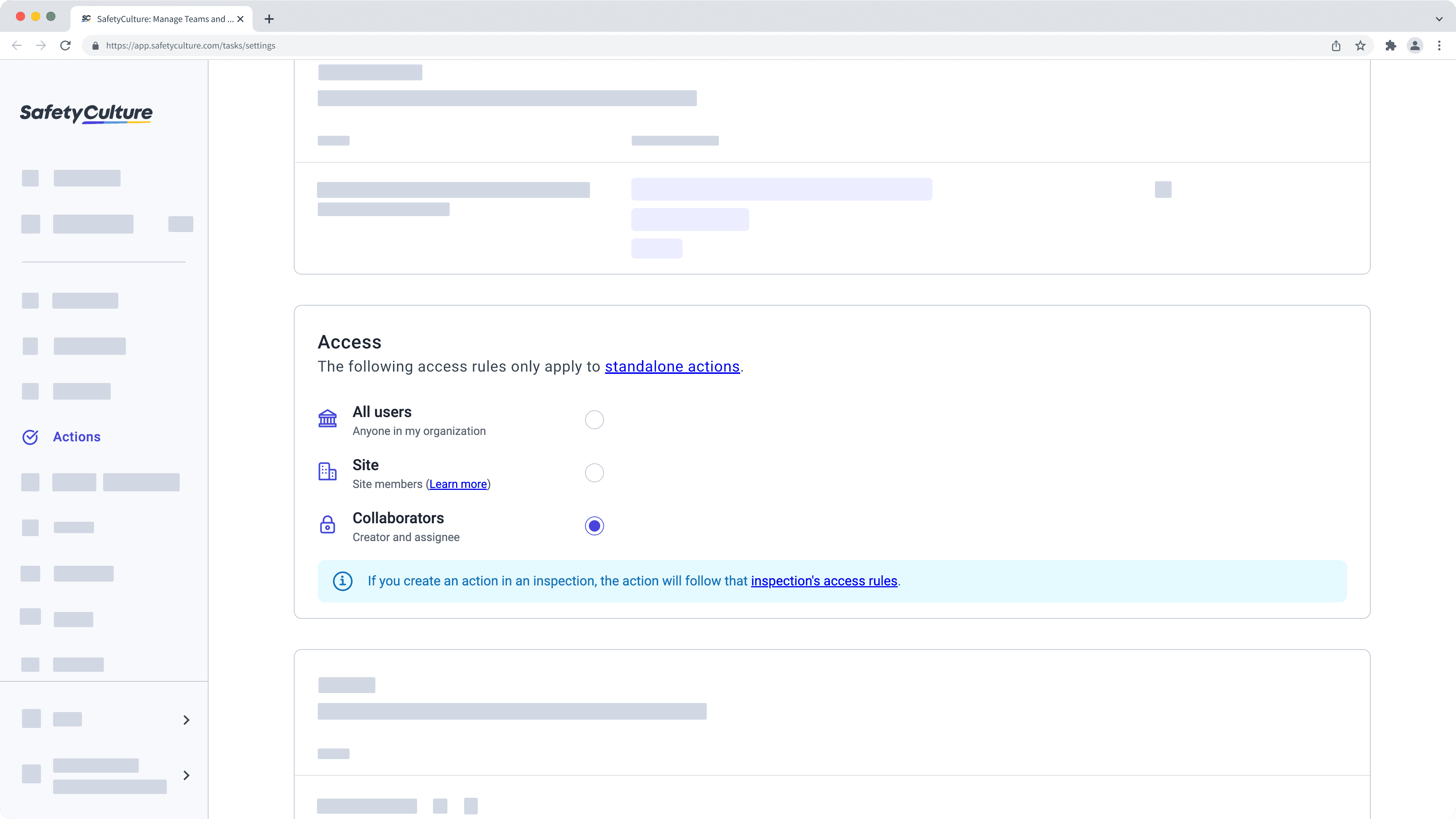
Même si vous voyez les membres de votre équipe accomplir des tâches en réalisant des actions, vous ne pouvez pas vous empêcher de remarquer le nombre sans cesse croissant d'actions. Dans cette optique, nous avons voulu vous aider à les organiser toutes afin que vous puissiez rapidement identifier un groupe d'actions connexes à l'aide d'étiquettes.
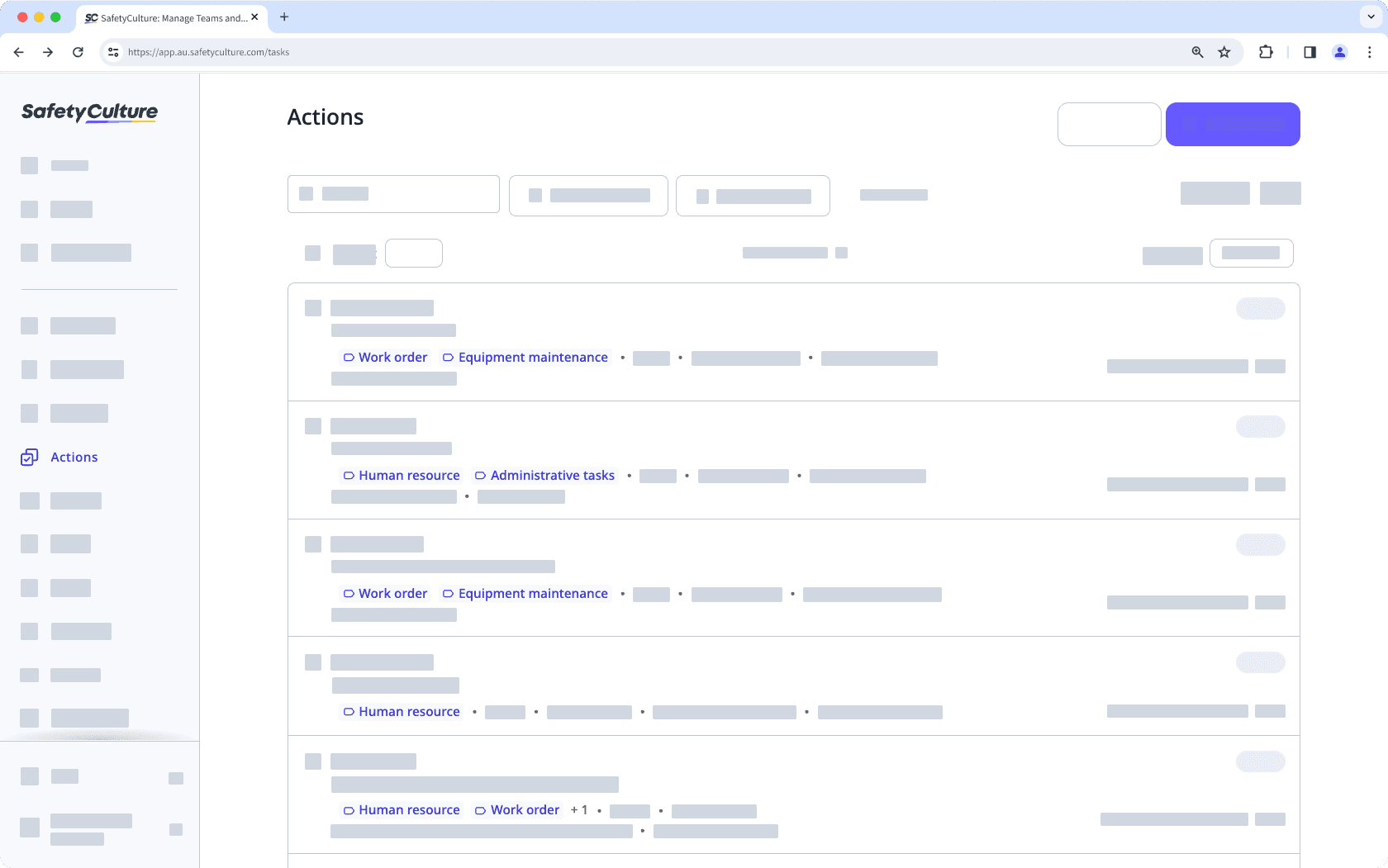
Cette page vous a-t-elle été utile?
Merci pour votre commentaire.